Comment ajouter un code de coupon dans WooCommerce : un guide étape par étape
Publié: 2024-12-13Les codes promo WooCommerce sont un outil puissant pour attirer les clients et augmenter les ventes. Ils sont comme des aimants qui attirent de nouveaux acheteurs et encouragent les conversions .
Imaginez-vous en train de parcourir votre magasin préféré avec désinvolture sans avoir l'intention d'acheter. Soudain, une fenêtre contextuelle apparaît disant : « Voici un coupon de réduction de 40 % ! » Que ferez-vous? Laissez-moi deviner, arrêtez probablement de faire défiler et commencez à ajouter vos favoris dans le panier. C'est le pouvoir d'un bon coupon.
Les coupons fonctionnent comme ceci : ils transforment les navigateurs en clients payants . Souhaitez-vous créer un enthousiasme similaire auprès de vos clients ? Eh bien, consultez ce guide. Il vous montrera comment ajouter un code promo dans WooCommerce. Commençons !
Comment ajouter un code promo dans WooCommerce ?
WooCommerce est livré avec la création et la gestion intégrées de coupons. Il vous permet de créer et de gérer facilement le code promo WooCommerce.
Que vous souhaitiez offrir un pourcentage de remise ou une remise fixe sur le panier, vous pouvez le faire sans avoir besoin d'un plugin supplémentaire.
Avant de créer votre premier coupon, voyons comment activer les coupons dans WooCommerce :
- Accédez à
WooCommerce> Settings> General. - Maintenant, cochez la case
Enable the use of coupon codes. - Enregistrez les modifications à appliquer.
De cette façon, vous pouvez vous assurer que vos clients voient et appliquent les coupons sur les pages de panier et de paiement .
Remarque : Si cette option est désactivée, le champ du coupon n'apparaîtra pas lors du paiement.
Apprenez-en plus sur les paramètres des coupons WooCommerce ici.
Comment créer un code promo dans WooCommerce ?
Connectez-vous à votre WordPress admin dashboard . Et accédez à Marketing > Coupons . Cliquez sur le bouton Add Coupon .
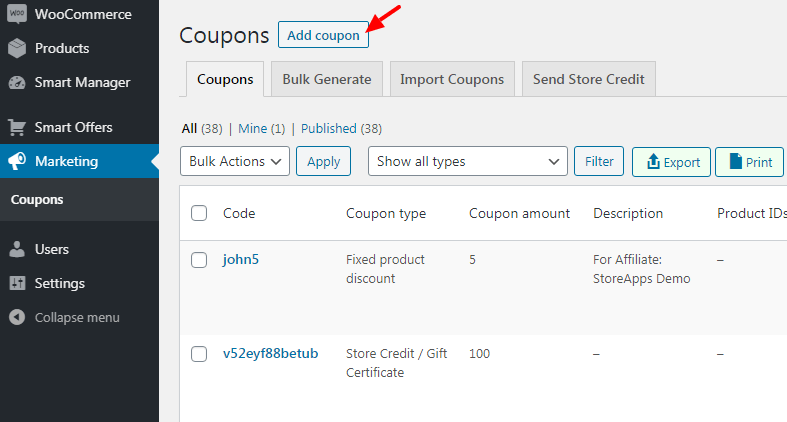
Suivez maintenant ces étapes :
- Entrez un code promo. Vous pouvez saisir manuellement un code ou utiliser le bouton
Generate coupon codepour générer un code aléatoire. - Ajoutez une description à votre coupon. Par exemple, si vous proposez cette réduction lors d'un jour férié, ajoutez un détail sur l'offre. N'oubliez pas que votre client ne pourra pas voir cette description. Ceci est uniquement destiné à un usage interne.
- Accédez à l'onglet
Generalpour configurer les paramètres du coupon. Choisissez leDiscount type. Vous avez trois options :- Pourcentage de remise : un pourcentage de réduction sur les produits sélectionnés.
- Remise fixe sur le panier : un montant fixe sur l'ensemble du panier.
- Remise fixe sur les produits : une remise fixe pour les produits sélectionnés dans le panier.
- Définissez le montant du coupon sans aucun symbole de pourcentage ni devise. Par exemple, si vous souhaitez accorder une remise de 30 %, saisissez 30.
- Maintenant, si vous souhaitez autoriser la livraison gratuite du coupon et qu'il doit s'agir d'un coupon virtuel, cochez la case
Allow Free Shipping. Remarque : la livraison gratuite doit également être activée dansWooCommerce > Shipping settings. - Fixez une date d'expiration pour votre coupon.
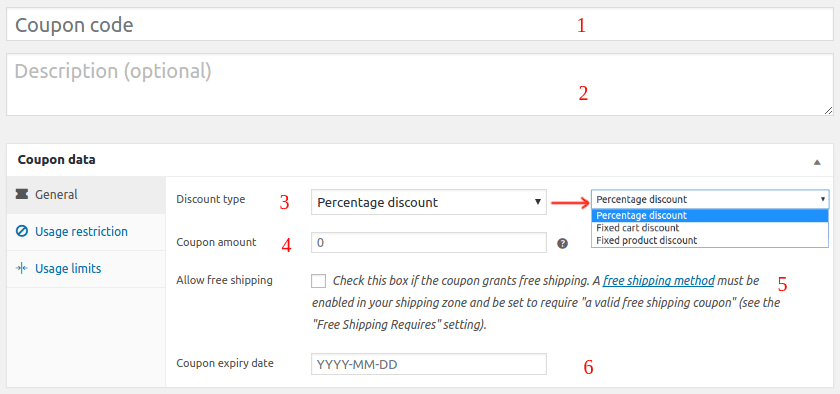
Ensuite, rendez-vous dans l'onglet Usage restrictions pour affiner la manière dont le coupon peut être utilisé :
- Dépense minimale : définissez le montant minimum pour que le coupon soit appliqué.
- Dépense maximale : définissez le montant maximum au-delà duquel le coupon ne doit pas être appliqué.
- Usage individuel seulement : Cochez cette case si le coupon ne doit pas être combiné avec d'autres coupons.
- Exclure les articles en solde : empêchez le coupon de s'appliquer aux articles déjà réduits.
- Produits : précisez les produits auxquels le coupon s'applique.
- Exclure des produits : empêchez l'utilisation du coupon sur certains produits.
- Catégories de produits : limitez le coupon à des catégories spécifiques.
- Exclure des catégories : empêchez l'utilisation du coupon avec certaines catégories.
- Restrictions d'e-mail – Saisissez une liste d'e-mails à vérifier par rapport à l'e-mail de facturation du client pour que le coupon soit appliqué.
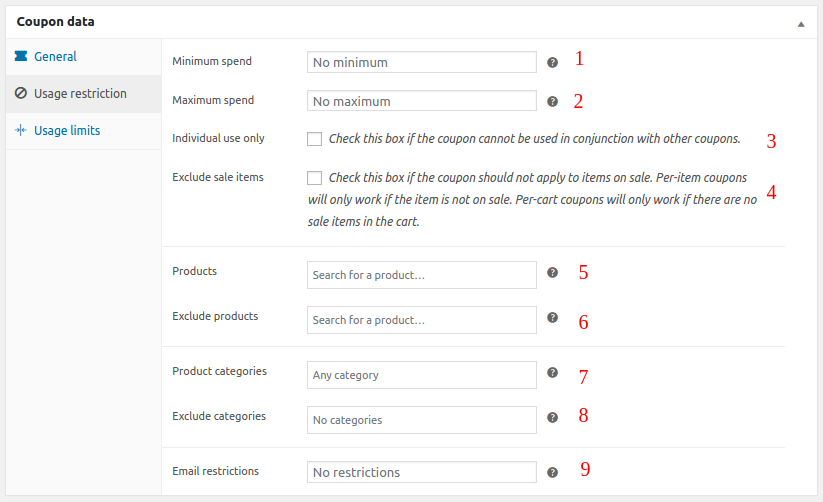
Maintenant, allez dans l'onglet Usage limits pour contrôler la fréquence à laquelle vos coupons peuvent être utilisés :

- Limite d'utilisation par coupon : définissez le nombre de fois que le coupon peut être utilisé par tous les clients.
- Limiter l'utilisation à x articles : limitez le nombre d'articles auxquels le coupon peut s'appliquer dans un panier.
- Limite d'utilisation par utilisateur : spécifiez la fréquence à laquelle un client peut utiliser le coupon.
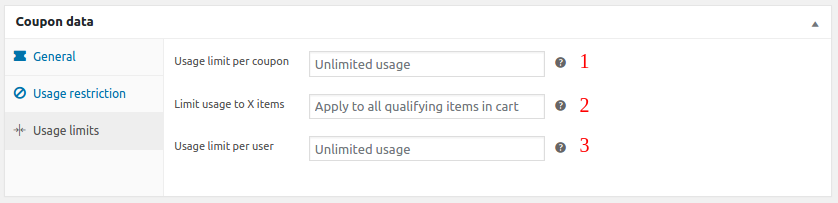
Une fois tous les paramètres configurés, cliquez sur le bouton Publish .
Félicitations, vous avez appris comment ajouter le code promo Woocommerce à votre boutique.
Mais attendez, c'est tout ? Et si vous souhaitez offrir à vos clients une carte cadeau ou un crédit en magasin ? Ou des coupons à application automatique ?
Si vous avez besoin de fonctionnalités avancées, consultez Smart Coupons de StoreApps.
Comment ajouter des coupons WooCommerce avancés à l'aide de Smart Coupons ?
Les Smart Coupons font passer votre stratégie de coupons au niveau supérieur. Il s'agit d'une solution avancée de coupons pour tous vos besoins en matière de coupons .
Vous pouvez utiliser ce plugin pour créer tous les types de remises basées sur des règles auxquelles vous pouvez penser. En consolidant plusieurs fonctionnalités, il vous permet d'économiser plus de 500 $ sur des plugins supplémentaires .
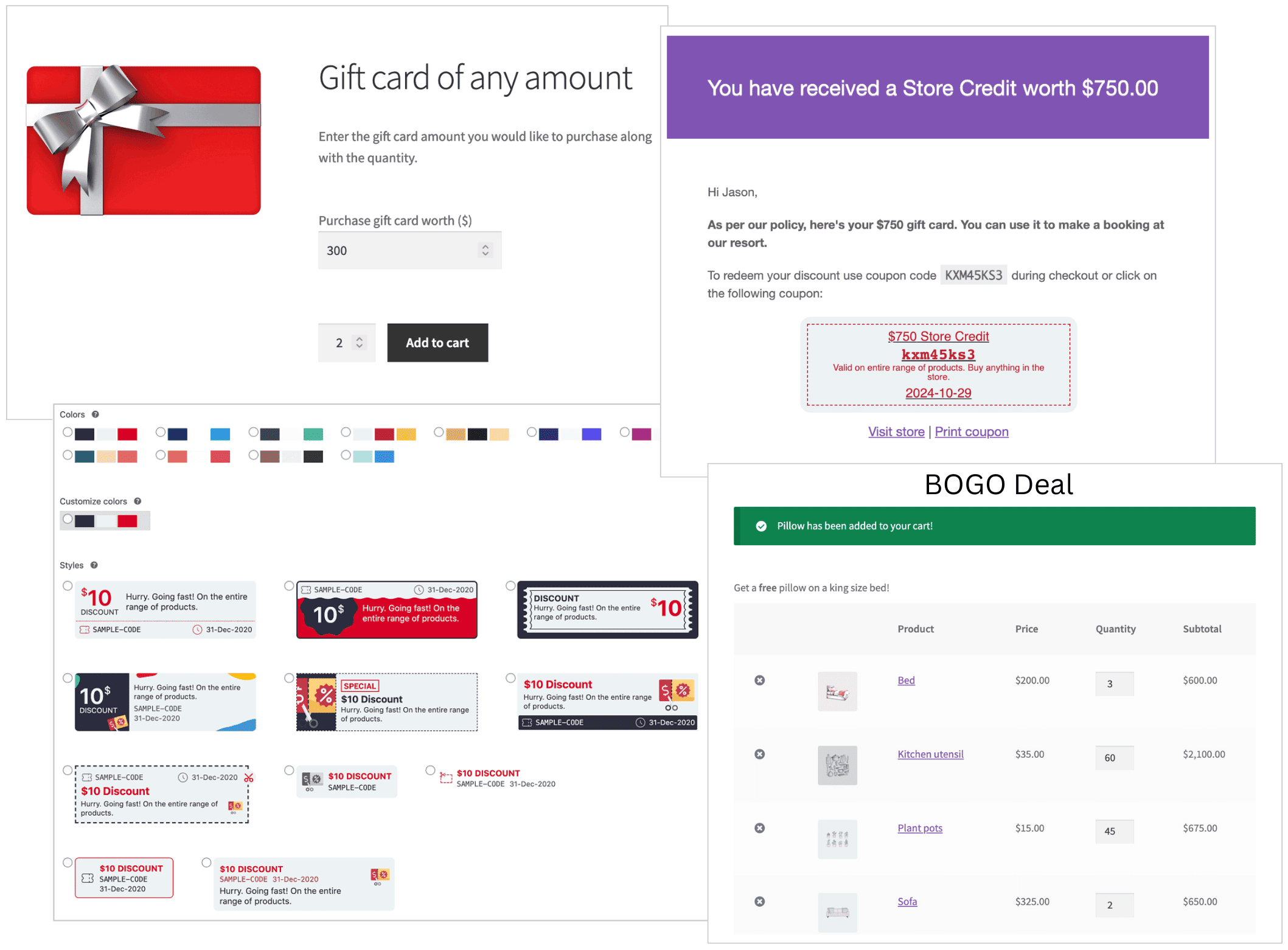
Types de coupons avancés que vous pouvez créer :
- Coupons pour nouveaux utilisateurs : si vous souhaitez récompenser votre premier acheteur avec une remise pour le ramener dans votre magasin.
- Cartes-cadeaux/crédits en magasin : les cartes-cadeaux et les crédits en magasin sont d'excellents moyens d'encourager les achats répétés et de récompenser les clients fidèles. Avec Smart Coupons, vous pouvez créer différents types de cartes-cadeaux, y compris un montant fixe, des dénominations fixes, n'importe quel montant, à prix réduit et physiques.
- Coupons programmés : Le plugin vous permet également de planifier et d'automatiser l'envoi de coupons pour des dates spécifiques, idéal pour les promotions de vacances et les ventes flash.
- Achetez-en un, obtenez-en un (BOGO) et remises groupées : le plugin prend également en charge des fonctionnalités telles que des cadeaux gratuits, des offres « achetez plus, obtenez plus », des remises échelonnées, etc., offrant des possibilités infinies pour élever votre stratégie promotionnelle.
- Coupons à application automatique : ajoutez ce code de coupon dans WooCommerce qui s'applique automatiquement à la caisse et crée une expérience d'achat transparente pour votre client.
- Coupons URL : partagez des URL uniques avec des remises appliquées automatiquement via plusieurs canaux afin que vos clients puissent facilement acheter.
- Générer en masse des codes de réduction WooCommerce : utilisez des coupons intelligents pour créer des centaines, voire des milliers de codes de réduction uniques en quelques minutes et lancer facilement de grandes campagnes promotionnelles ou des cadeaux.
Pour connaître les étapes détaillées de création de chaque type de coupon, consultez la documentation Smart Coupons.
À retenir
Enfin, bien que WooCommerce soit un excellent moyen de démarrer avec les coupons, Smart Coupons est bien en avance.
Il vous permet une gamme de coupons, des remises automatisées aux cartes-cadeaux . Ce plugin contient tout ce dont vous avez besoin pour créer une stratégie de coupons efficace.
Achetez des coupons intelligents maintenant
